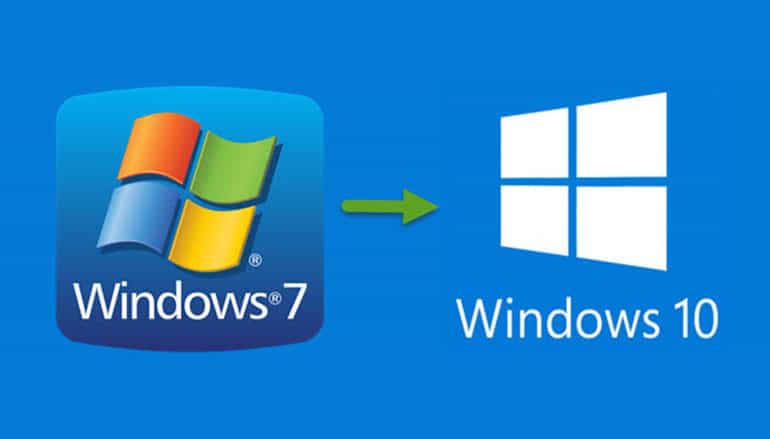
相信大家都会留意到 Windows 7 的生命周期将于明年 1 月 14 日结束的事。以前 Microsoft 曾经推出过免费升级 Windows 10 的优惠,引诱大家升级。本来宣称这个优惠已经在 2016 年 7 月 29 日结束,不过近日有自称 Microsoft 员工指免费升级其实一直没有停!现在正是升级的最后机会!
虽然 Microsoft 宣称 Windows 10 免费升级经已在三年前结束,但事实并非如此⋯⋯
那个叫 CokeRobot 的网友在 Reddit 上贴文指免费升级 Windows 10 优惠其实只是宣传技俩,并指 Microsoft 前 Windows 和设备部门执行副总裁 Terry Meyerson 只关心用户升级率多于专利权收入,因为 Windows 早已不是 Microsoft 的摇钱树。
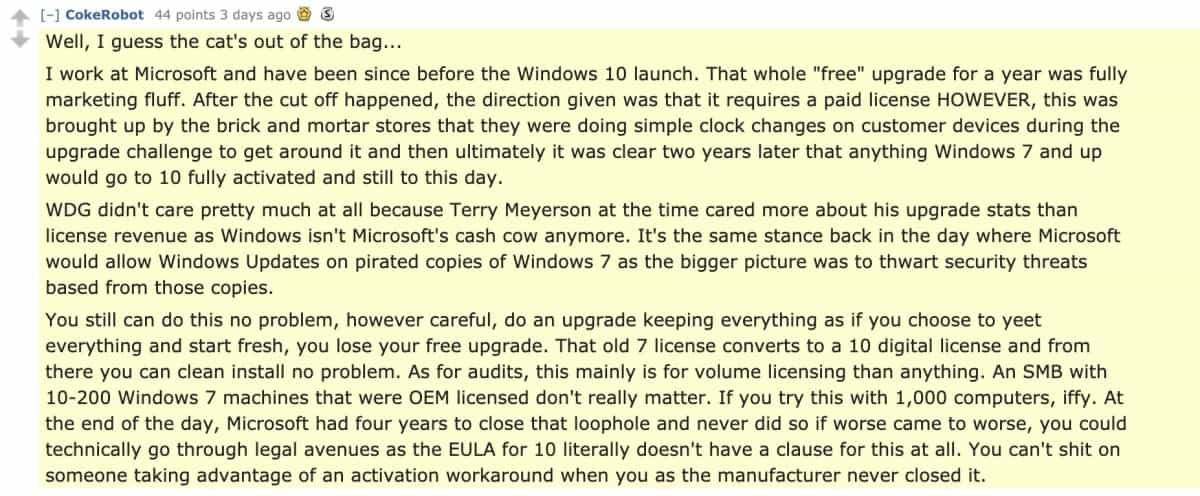
CokeRobot 指免费升级截止只是宣传技俩
笔者今日以一部 Windows 7 Pro 电脑来进行升级,发现可以顺利升级到 Windows 10 Pro ,期间没有要求笔者输入 Windows 7 的产品序号。只要大家所用的 Windows 7 是原装正版并已启用就可以。
不过 CokeRobot 在贴文上提醒用户,安装时一定要选“保留个人档案与应用程序”一项,千万不能选“不保留任何项目”,因为这样程式才会将 Win7 的授权转换为 Win10 的数位授权。
免费升级过程
STEP 1. 登入 Download Windows 10 网页( https://www.microsoft.com/en-us/software-download/windows10 ),在“ Create Windows 10 installation media ”一节按下“ Download tool now ”按钮;
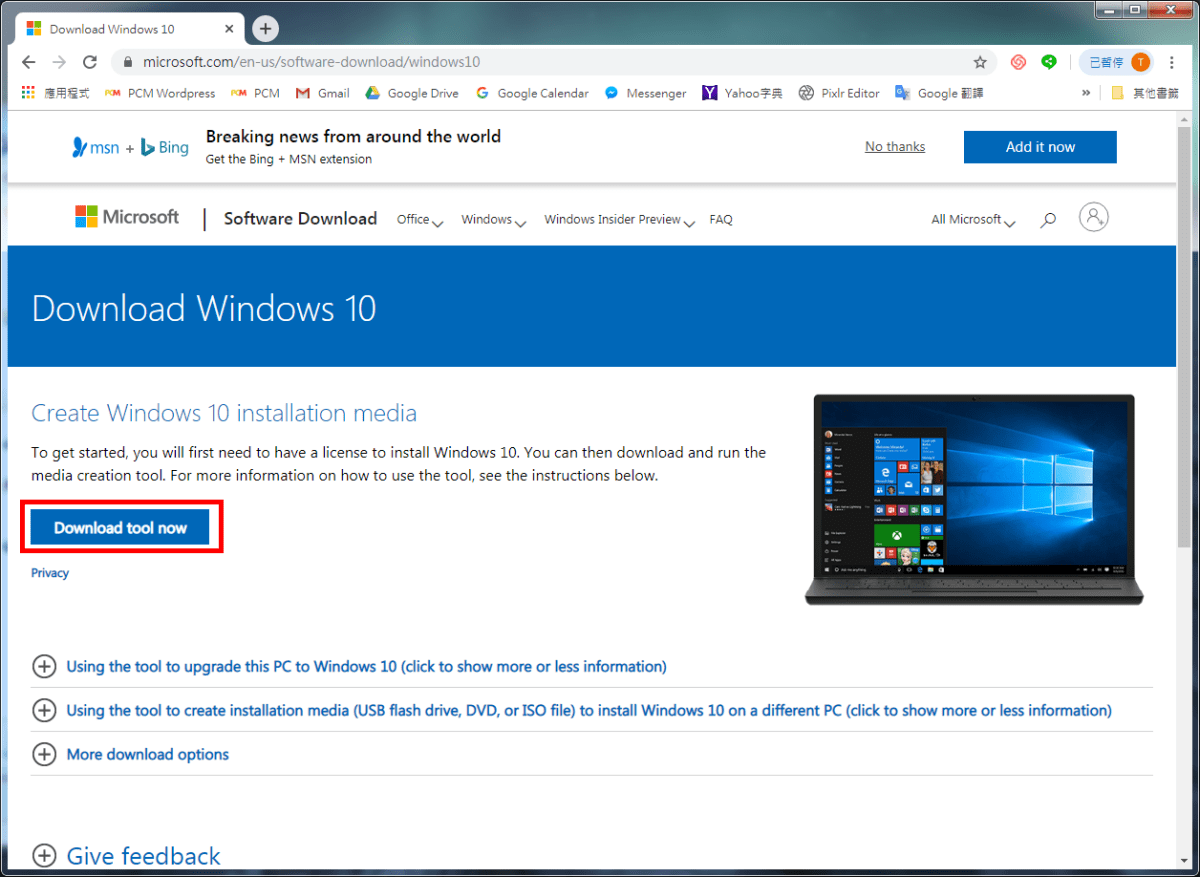
STEP 2. 开启下载回来的“ MediaCreationTool909.exe ”档案;
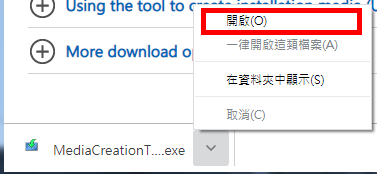
STEP 3. 接受 Media Creation Tool 的条款;
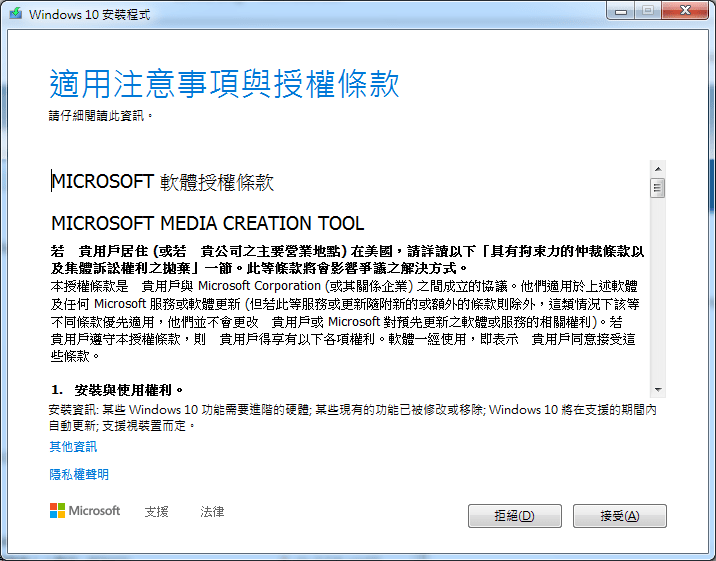
STEP 4. 选“立即升级此电脑”,然后按“下一步”,然后就开始第一次漫长等待⋯⋯
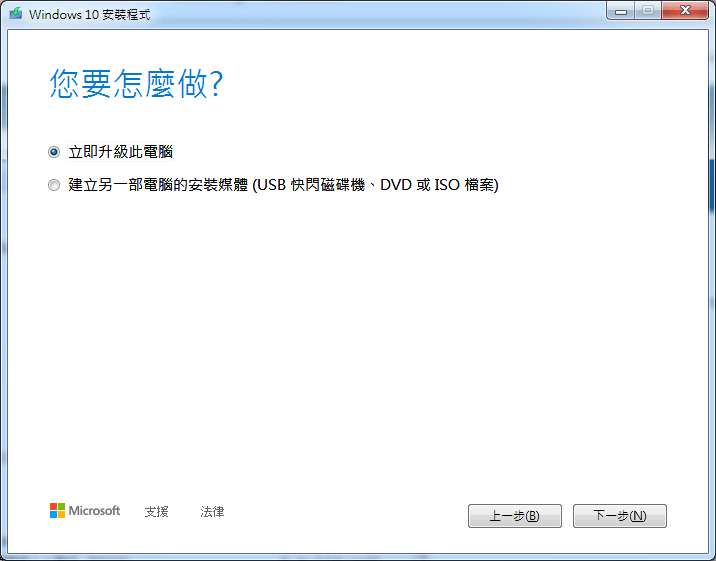
STEP 5. 再次弹出授权条款对话框,循例按“接受”,然后又是另一段等待⋯⋯
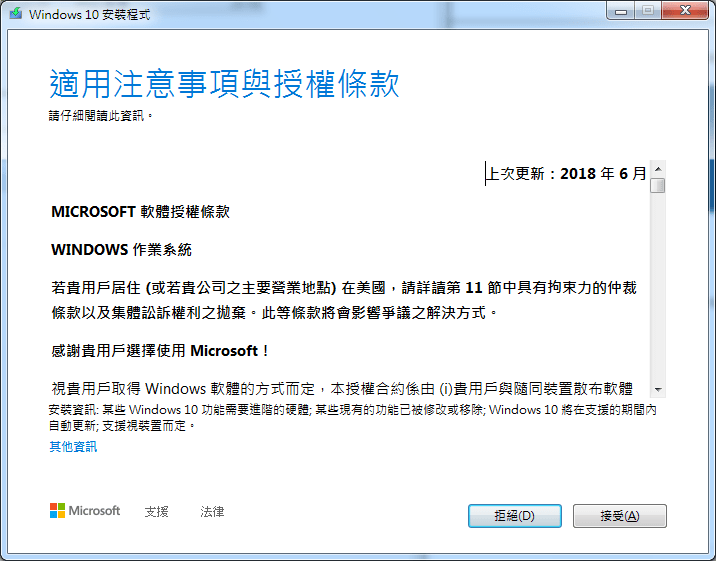
STEP 6. 在“准备安装”画面,确认是“保留个人档案与应用程式”,这是关键所在!然后直接“安装”按钮;
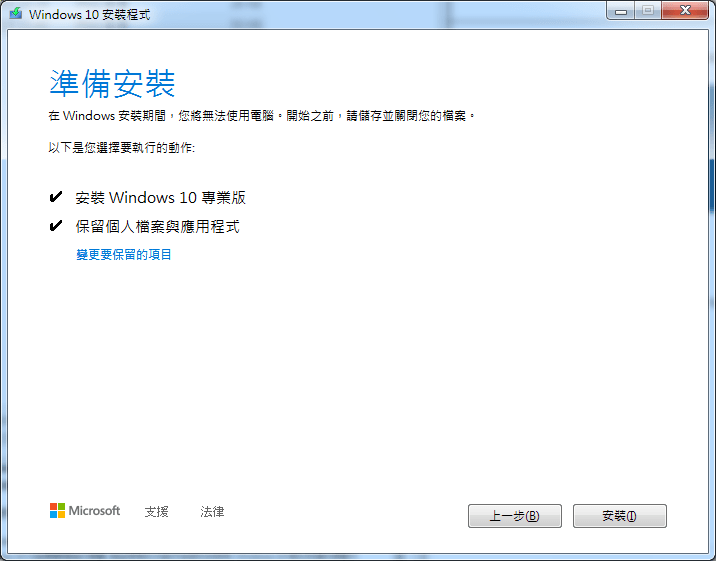
STEP 7. 开始安装,笔者这个时候就去了写另一篇稿然后再吃了个下午茶⋯⋯
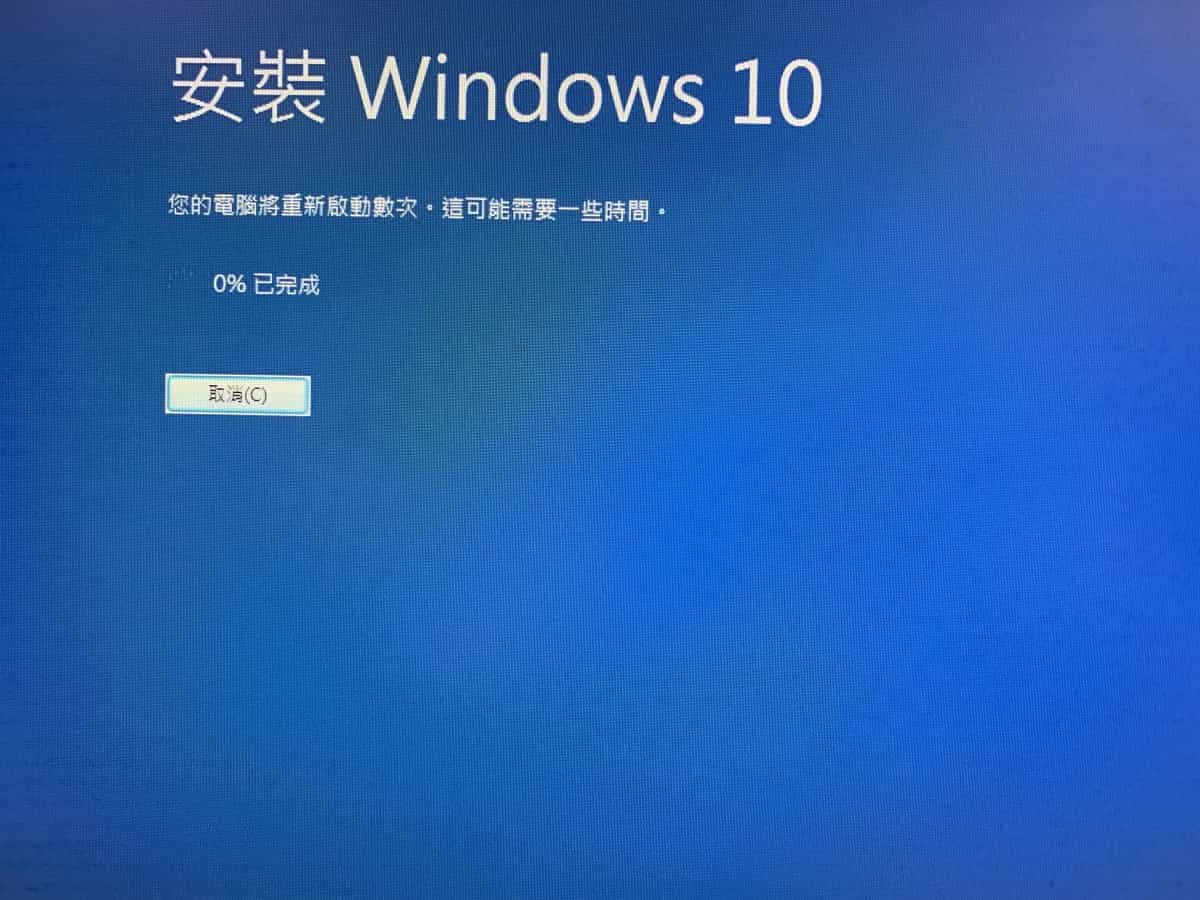
STEP 8. 到了这个画面即安装差不多结束,聪明的你应该知道所有选项都该选“否”吧♡
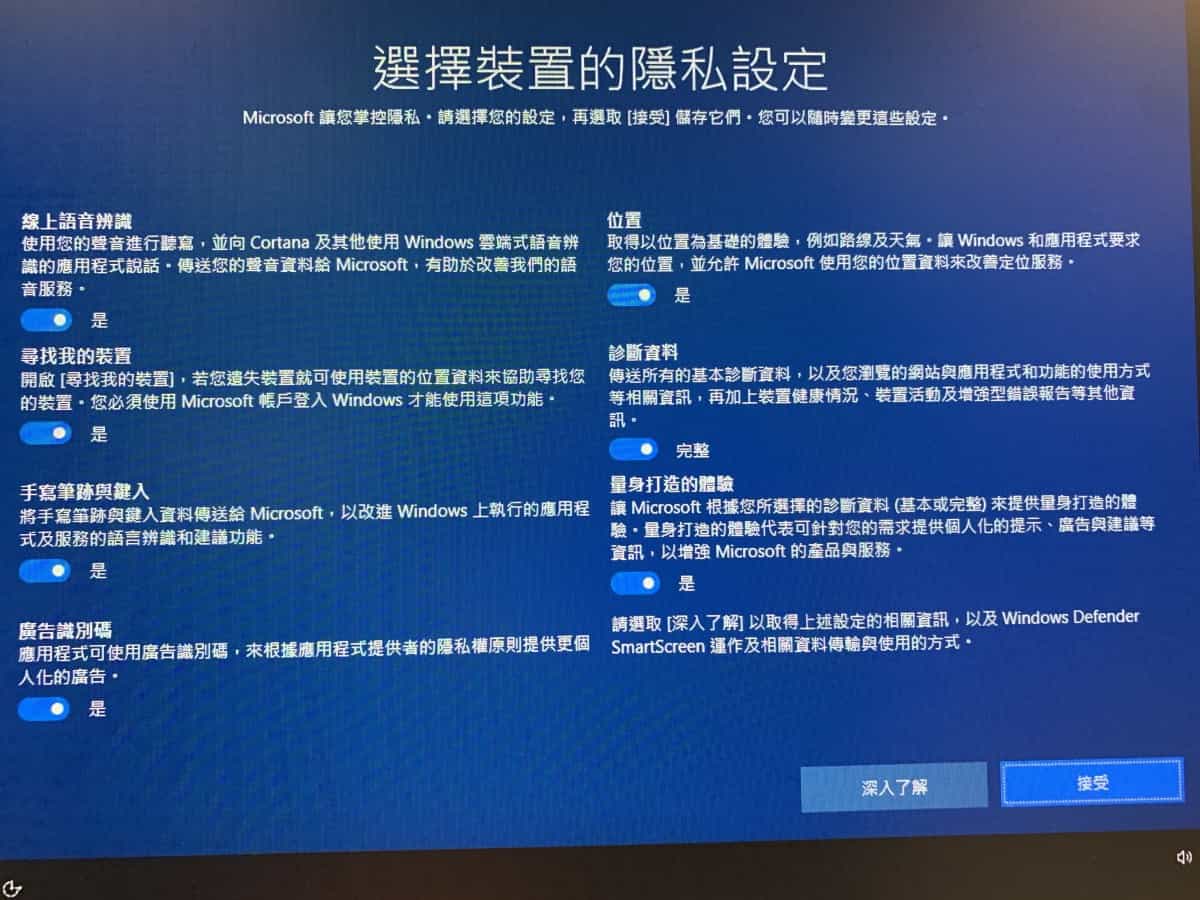
STEP 9. 当完成安装 Windows 10 后,在确定电脑正常上网的情况下开启“控制台”,选择“更新与安全性”一项,并在画面左边选单中选择“启用”,就会看到“ Windows 已使用数位授权启用”,完成免费升级♡
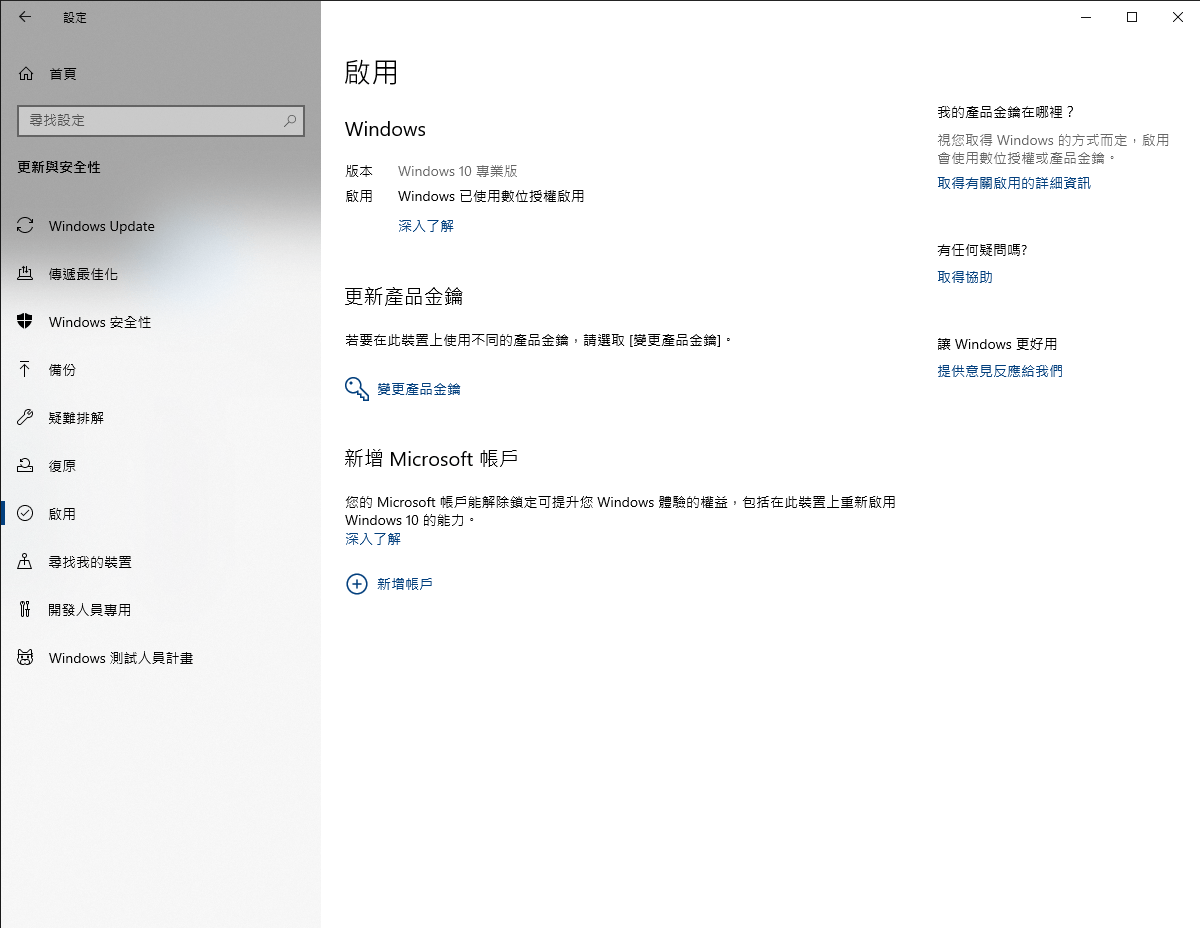





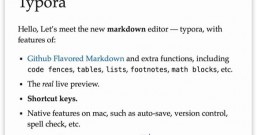


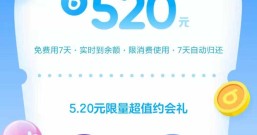


 鄂公网安备 42018502001427号
鄂公网安备 42018502001427号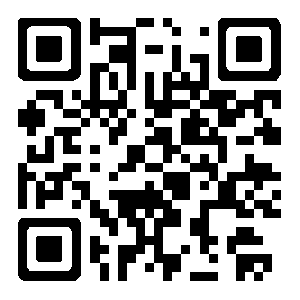
发表评论